
Windows 10 veya Windows 8.1 ve Microsoft Edge veya Internet Explorer gibi web tarayıcıları kullanıyorsanız, SmartScreen filtresi veya Windows Defender SmartScreen ile karşılaşmış olabilirsiniz. Bu, tüm modern Windows işletim sistemlerinde bulunan bir özelliktir. Amacı, sizi online bulduğunuz kötü amaçlı ve tehlikeli web sitelerinden ve dosyalardan uzaklaştırmaktır. Güvenliğinizi artıran ve her zaman etkin kalmanız gereken kullanışlı bir özelliktir. Bu konuda daha fazla bilgi edinmek istiyorsanız, ne yapar ve nasıl çalışır, şu makaleyi okuyun:
SmartScreen filtresi nedir?
SmartScreen, phishing siteleri, kötü amaçlı dosyalar, uygulamalar ve web siteleri gibi sürekli güncellenen bir güvenlik tehdidi listesine karşı çevrimiçi olarak ne ziyaret ettiğinizi denetler. Bir eşleşme bulursa, erişmeye çalıştığınız kaynağın güvenliğiniz için engellendiğini bildiren bir uyarı gösterir.
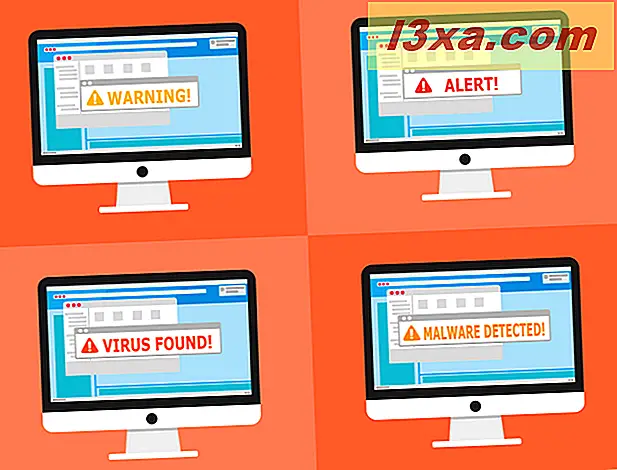
SmartScreen filtresi, ilk olarak, Internet Explorer 8'in kullanıma sunulmasıyla sağlanmıştır. Windows 10'da SmartScreen filtresi ayrıca Microsoft Edge web tarayıcısı ve Outlook.com e-posta hizmeti ile çalışmak üzere tasarlanmıştır.
İndirmek üzere olduğunuz bir dosya SmartScreen tarafından çok sayıda kişi tarafından indirilecek ve güvenli olduğu düşünüldüğünde bilinirse, herhangi bir uyarı olmadan indirmenize izin verir. Bir dosya başkaları tarafından çok fazla yüklenmemişse veya az sayıda kişi bu dosyayı indirmişse, bunun güvenli bir şey olamayacağı konusunda uyarır.

Bu, daha az popüler dosya indirirken bazen can sıkıcı olabilir, ancak virüsler veya diğer kötü amaçlı yazılım türleri cihazınızda indirmeye çalışırken sizi güvende tutabilir.
Windows 10 ve Windows 8.1 ayrıca, çalıştırmaya çalıştığınız yürütülebilir dosyaları çift denetlemek için Dosya Gezgini'nde SmartScreen filtresini de kullanır. Microsoft Edge ve Internet Explorer'da olduğu gibi aynı ilkeler uygulanır.
Microsoft ayrıca, Outlook.com e-posta hizmetlerini, spam iletilerinden, e-postalardan ve her tür kötü amaçlı yazılımdan korumak için SmartScreen filtresini kullanır.
Windows 10'da, SmartScreen filtresi Windows Defender Güvenlik Merkezi üzerinden yapılandırılabilir.
SmartScreen filtresi nasıl çalışır?
SmartScreen filtresi, ziyaret ettiğiniz her siteyi ve indirmeyi ve çalıştırmayı denediğiniz her dosyayı kontrol ederek çalışır. Microsoft'un Windows Defender SmartScreen sunucularına ilişkin bazı hızlı bilgiler gönderir.
Microsoft, belirli bir web sitesi hakkında SmartScreen filtresinden bilgi aldığında, bu web sitesinin bilinen kimlik avı veya başka tehlikeli web sitelerinin bir listesi olup olmadığını kontrol eder. Öyleyse, sizi uyarır veya erişiminizi engeller ve devam etmenin güvenli olmadığını bilmenizi sağlar.
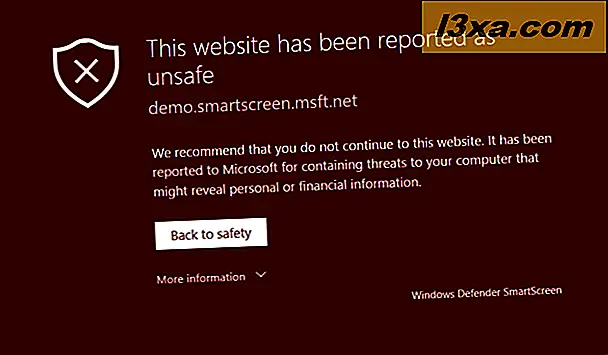
İndirmeye ve çalıştırmaya çalıştığınız dosyalarda, Microsoft sunucuları, bu dosyaların meşru olup olmadığını kontrol eder ve sizin için herhangi bir risk oluşturmaz. Dosyalar riskliyse, uygun mesajlar görüntüleyerek bunu bilmenizi sağlar. Ancak, bazen SmartScreen filtresi, genellikle güvenli olmayan olarak indirilmeyen dosyaları da dikkate alır. Bu durumda sizi uyarır, ancak bu dosyaları indirmenizi veya çalıştırmanızı engellemez.
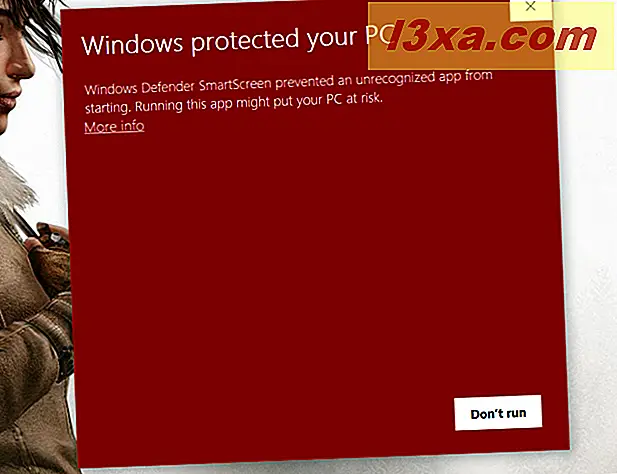
SmartScreen filtresi iki düzeyde çalışır: bir web tarayıcısı düzeyinde ve bir işletim sistemi düzeyinde. Şu ana kadar söylediğimiz her şey Microsoft Edge ve Internet Explorer'da geçerlidir. Ayrıca, Windows 10 veya Windows 8.1 kullanıyorsanız, SmartScreen filtresi de işletim sistemi düzeyinde çalışır, yani çalıştırdığınız dosyaları denetler. Bundan da öte, Windows 10'da SmartScreen filtresi de uygulamaları Microsoft Store'dan kontrol ediyor.
SmartScreen filtresi ekranınızda ne gösteriyor?
Microsoft Edge veya Internet Explorer kullanıp kullanmadığınıza bakılmaksızın, tehlikeli bir web sitesine rastladığınızda, SmartScreen filtresi, web sitesinin ne kadar tehdit edici olduğuna bağlı olarak farklı mesajlar gösterebilir. Örneğin, şu mesajlardan birini görebilirsiniz:
SmartScreen filtresi ziyaret ettiğiniz web sayfasını şüpheli olarak algılarsa, tarayıcınız "Bu, istediğiniz site olmayabilir" mesajını gösterir .
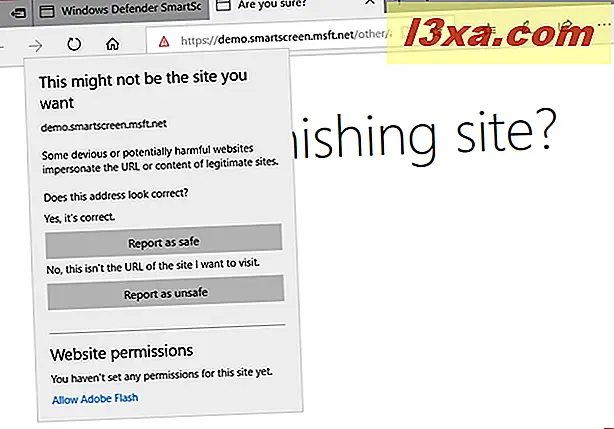
Ziyaret ettiğiniz web sitesinin kimlik avı yapması veya kötü amaçlı yazılım barındırması olduğu biliniyorsa, web tarayıcınız (Microsoft Edge veya Internet Explorer) yüklemesini engellemekte ve sizi ilerideki tehlikelerden haberdar ederek "Bu web sitesi güvensiz olarak bildirilmiştir." "
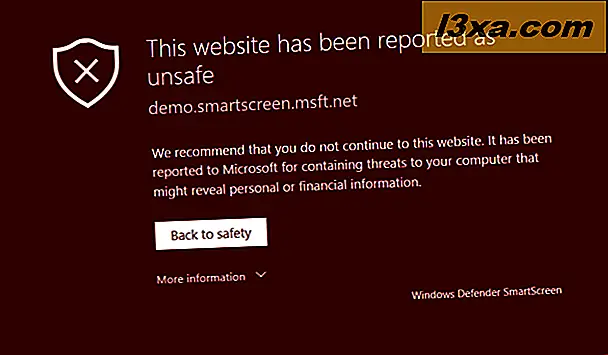
Windows 10 ve Windows 8.1'de, Internet'ten şüpheli bir dosya indirmeye çalıştığınızda, SmartScreen filtresi bunu engeller ve "Windows Defender SmartScreen, tanınmayan bir uygulamanın başlatılmasını engellediğini söyler . Bu uygulamayı çalıştırmak PC'nizi riske atabilir. "
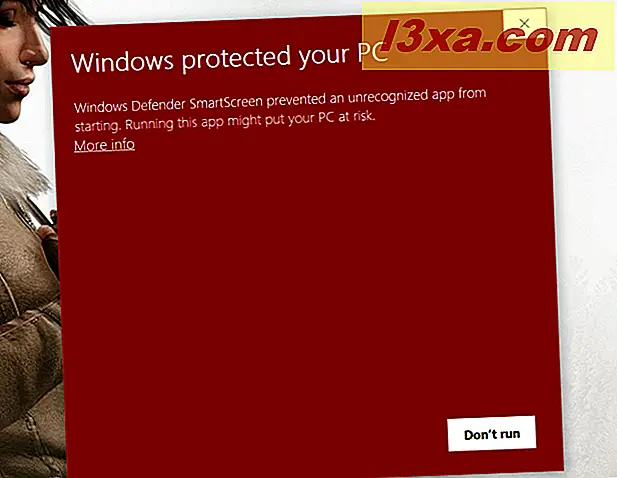
Ayrıca, indirmeye çalıştığınız dosyanın kötü amaçlı olduğu biliniyorsa, SmartScreen Filtresi bunu engeller ve "Uygulama cihazınızda hasara neden olabilir. Hassas kişisel veriler de risk altında olabilir."
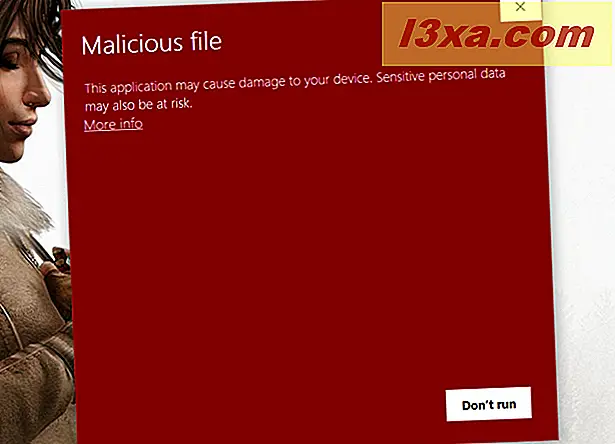
Windows 7'de, bu uyarılar, tehlikeli dosyalara rastladığınızda da gösterilir, ancak yalnızca Internet Explorer'ın indirme iletişim kutusunda görüntülenirler:
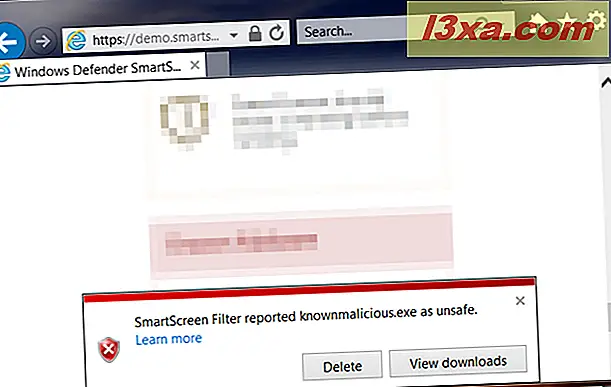
Windows 10'daki dosyaları indirmek ve çalıştırmak için SmartScreen filtresini baypas etme, riskli kabul edilmeleri durumunda bile
SmartScreen, bilgisayarınıza zarar vermeyen meşru bir dosyayı indirmenizi engelleyebilir. Bu dosyayı indirmek ve kullanmak istiyorsanız ne yaparsınız?
SmartScreen filtresi iletişim kutusu ekranınızda açıldığında, "Daha fazla bilgi" ye dokunun veya dokunun .
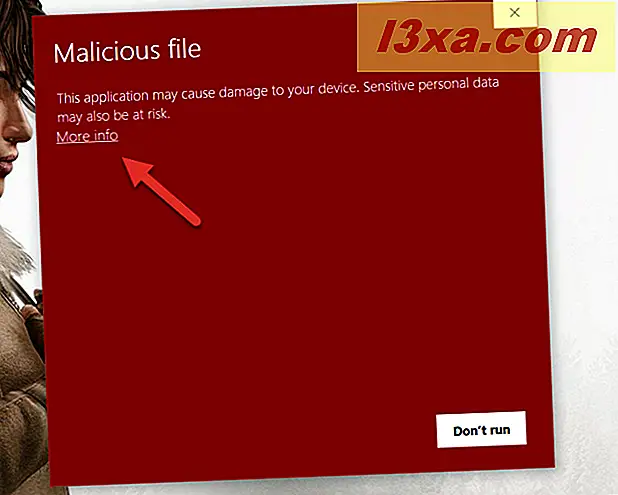
Ardından, "yine de çalış" düğmesine tıklayın veya tıklayın .
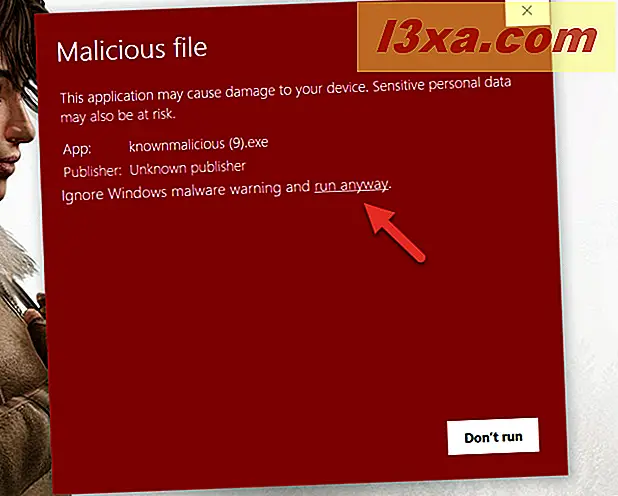
Windows 7'de dosyaları indirmek ve çalıştırmak için SmartScreen filtresini baypas etme, riskli kabul edilmeleri durumunda bile
Windows 7'de Internet Explorer'da, pencerenin altındaki iletişim penceresinden Eylemler düğmesine tıklayın veya tıklayın.
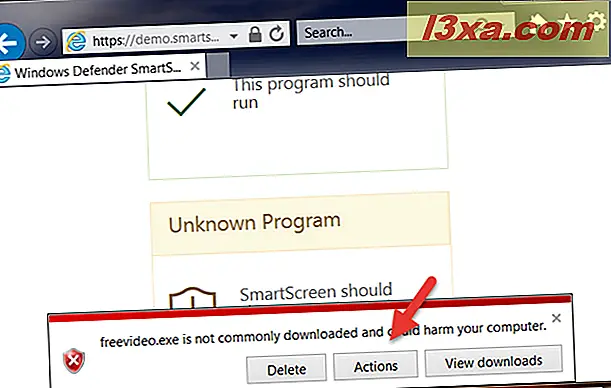
Daha sonra SmartScreen Filtresi penceresinin sol alt köşesindeki "Diğer Seçenekler" düğmesini tıklayın.
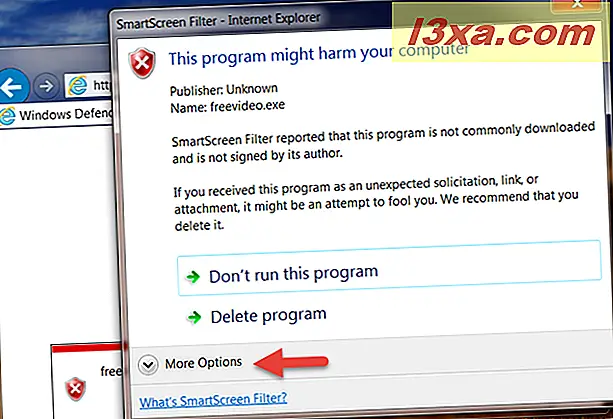
Son olarak, "Yine de koş" u tıklayın .
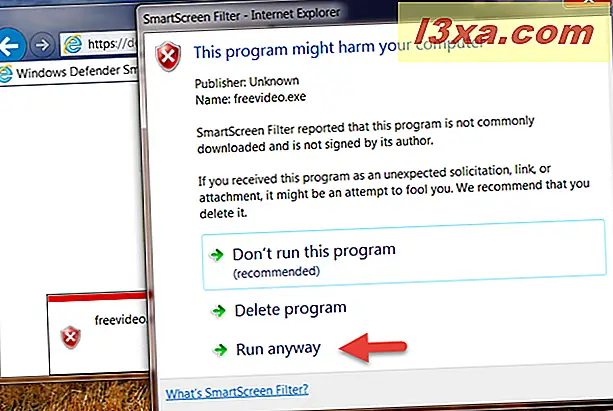
Windows 8.1'de dosyaları indirmek ve çalıştırmak için SmartScreen filtresini baypas etme, riskli kabul edilmeleri durumunda bile
Windows 8.1'de, uyarının metninin altında, "Daha Fazla Bilgi" adlı bir bağlantı var . Tıklayın veya üzerine dokunun.
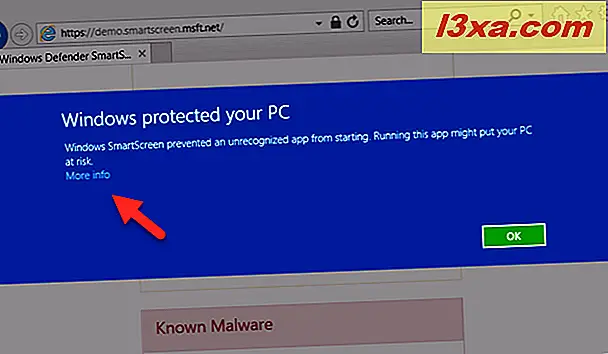
Artık yayınlanmak üzere olan ve programın adı gibi çalıştırılacak dosya hakkında biraz bilgi gösteriliyor. Ayrıca, " Neyse Çalıştır" düğmesini alırsınız. Üzerine tıklayın veya üzerine dokunun ve dosya yürütülür.
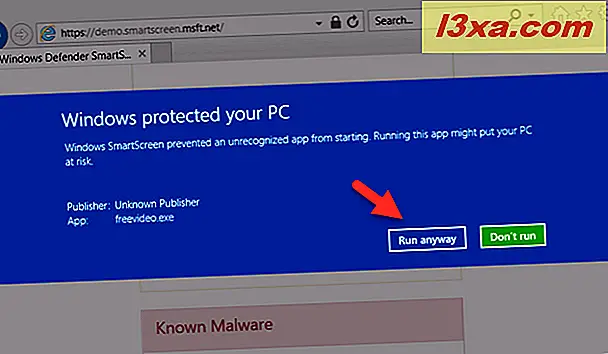
Sonuç
Bildiğiniz gibi, SmartScreen filtresi, internetten indirmek isteyebileceğiniz riskli web sitelerinden ve dosyalardan kaçınmanıza yardımcı olabilecek mükemmel bir güvenlik özelliğidir. Bu açıklamaya katılıyor musunuz? SmartScreen filtresiyle ilgili herhangi bir sorunuz veya sorununuz varsa, aşağıda bir yorumda bulunmaktan çekinmeyin.



